Gigabyte GA-8N775 User Manual [de]
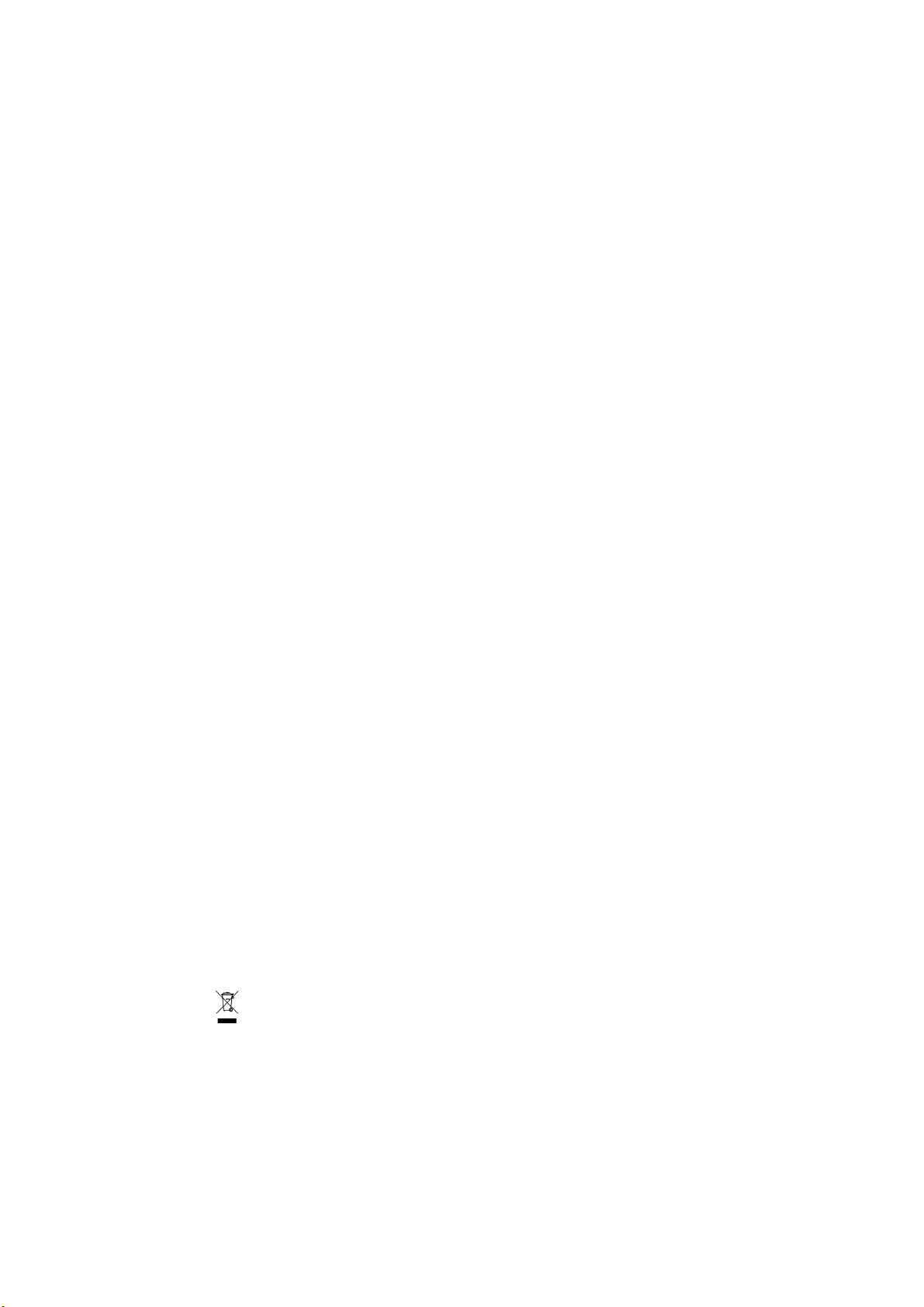
GA-8N775
Intel® Pentium® 4 LGA775-Prozessor Motherboard
Benutzerhandbuch
Rev. 1002
* Das Zeichen WEEE auf dem Produkt zeigt an, dass dieses Produkt nicht mit anderem Hausmüll entsorgt werden
darf und an eine dafür vorgesehene Sammlungsstelle für das Recyclen von elektrischen und elektronischen
Geräten übergeben werden muss!!
* Das Zeichen WEEE gilt nur in den Mitgliedsstaaten der Europäischen Union.
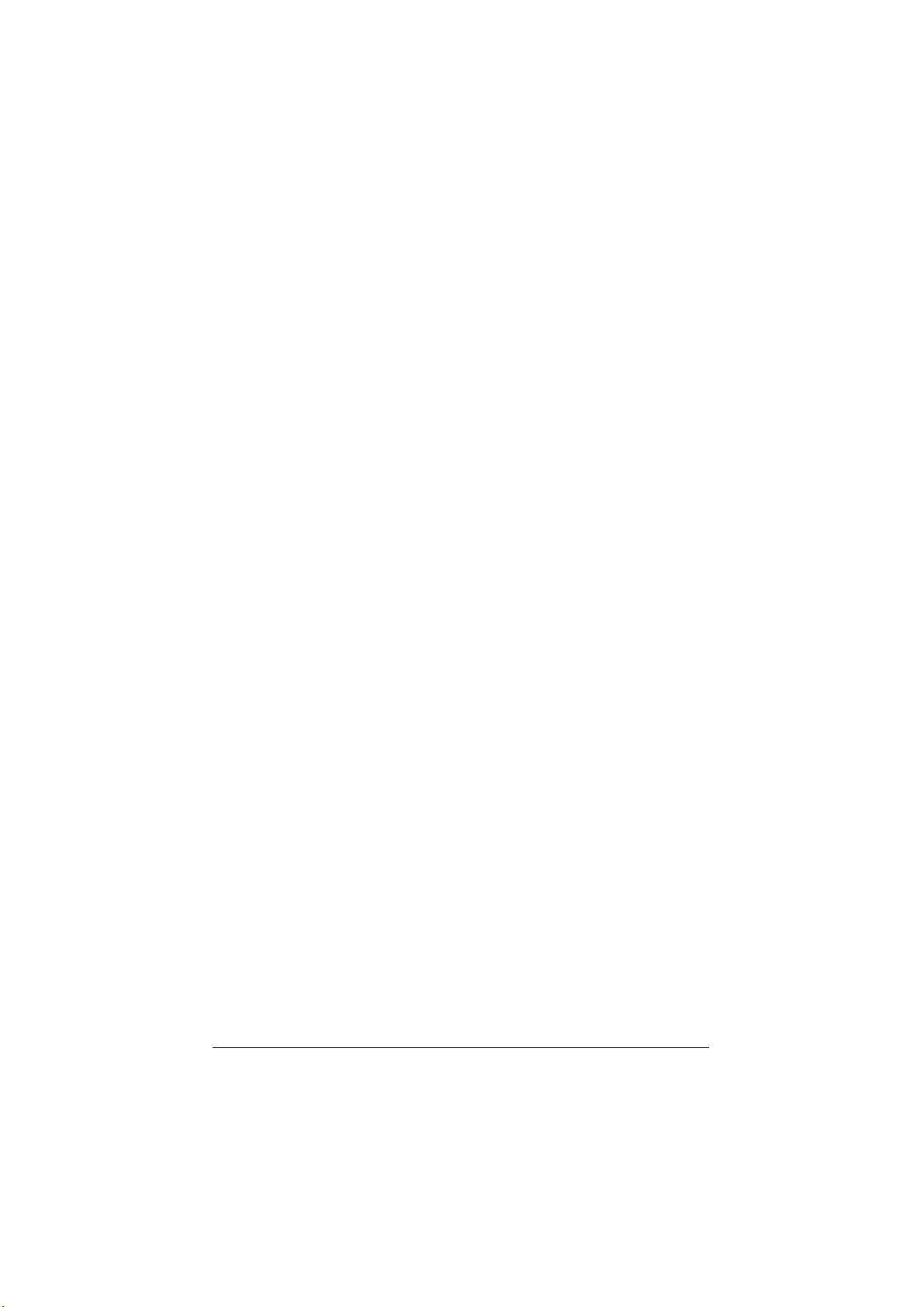
Inhaltsverzeichnis
Kapitel 1 Hardware-Installation........................................................................................3
1-1 Was vor der Installation berücksichtigt werden muss............................................3
1-2 Beschreibung der Eigenschaften ........................................................................... 4
1-3 Installation der CPU und des Kühlkörpers .............................................................6
1-3-1 Installation der CPU.................................................................................. 6
1-3-2 Installation des Kühlkörpers......................................................................7
1-4 Den Speicher installieren .......................................................................................8
1-5 Die Erweiterungskarten installieren......................................................................10
1-6 Beschreibung der I/O-Rückplatte.........................................................................11
1-7 Beschreibung der Anschlüsse..............................................................................12
- 2 -
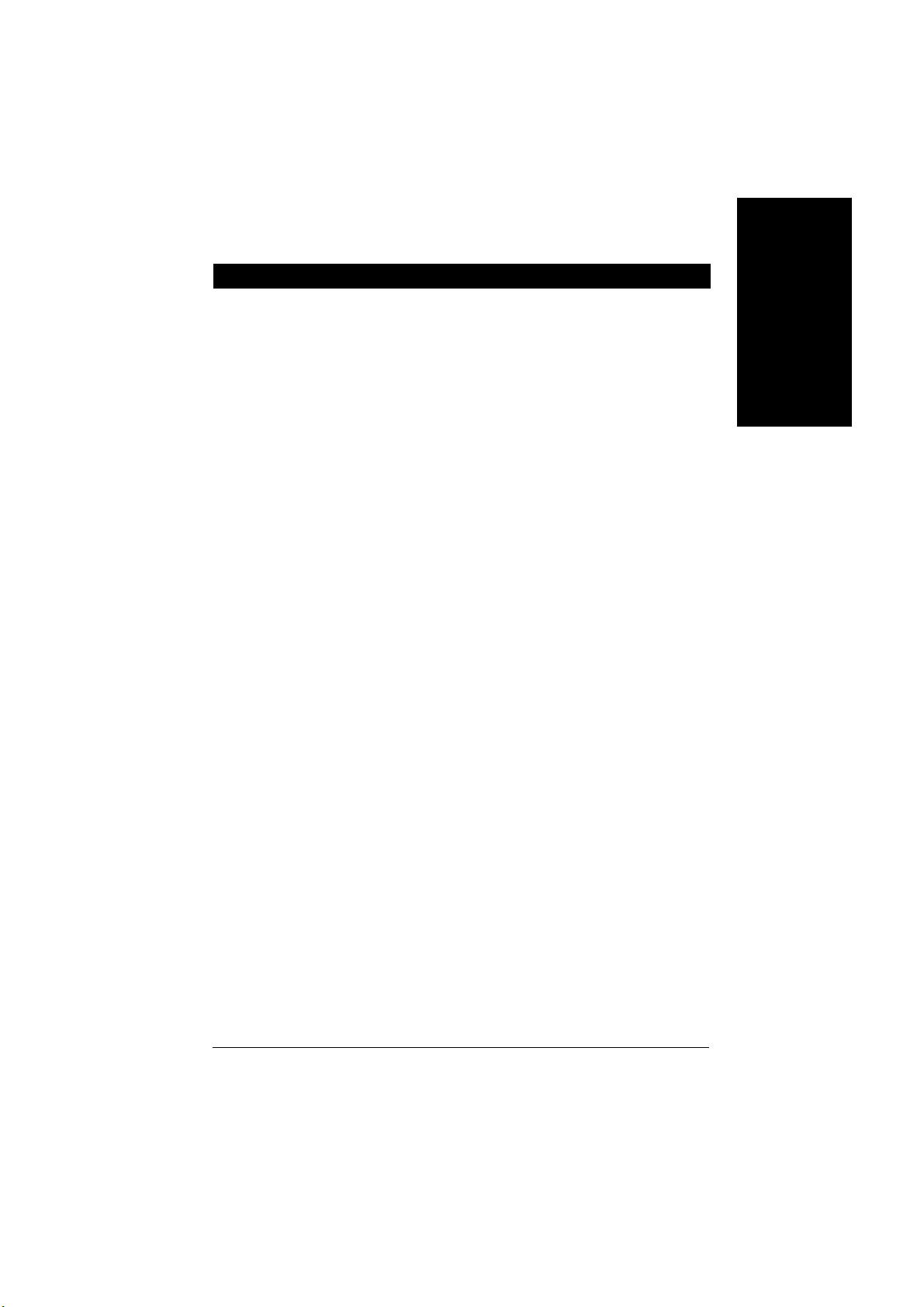
Kapitel 1 Hardware-Installation
1-1 Was vor der Installation berücksichtigt werden muss
Den Computer vorbereiten
Das Motherboard enthält zahlreiche empfindliche elektronische Schaltkreise und Komponenten, die als Folge
von einer elektrostatischen Entladung (ESD) beschädigt werden können. Daher befolgen Sie vor der
Installation bitte die nachstehende Anleitung:
1. Schalten Sie den Computer bitte aus und ziehen Sie das Netzkabel.
2. Vermeiden Sie es beim Umgang mit dem Motherboard, die Metalleiter oder Anschlüsse zu berühren.
3. Es wird empfohlen, beim Umgang mit den elektronischen Bauteilen (CPU, RAM) eine Manschette für
die elektrostatische Entladung (ESD) zu tragen.
4. Vor dem Installieren der elektronischen Komponenten legen Sie diese auf eine antistatische Unterlage
oder in einen antistatischen Schutzbehälter.
5. Stellen Sie sicher, dass Sie das Netzgerät ausgeschaltet haben, bevor Sie das Netzgerät von dem
Motherboard abtrennen.
Hinweise zur Installation
1. Entfernen Sie die Aufkleber auf dem Motherboard nicht. Diese Aufkleber sind für die Gültigkeit der
Garantie erforderlich.
2. Vor dem Installieren der elektronischen Komponenten legen Sie diese auf eine antistatische Unterlage
oder in einen antistatischen Schutzbehälter.
3. Vor der Benutzung dieses Produkts stellen Sie bitte sicher, dass alle Kabel und Netzstecker
angeschlossen sind.
4. Um Schäden am Motherboard zu vermeiden lassen Sie keine Schrauben mit den Schaltkreisen des
Motherboards oder mit deren Komponenten in Berührung kommen.
5. Stellen Sie sicher, dass sich keine übrigen Schrauben oder Metallkomponenten auf dem Motherboard
oder innerhalb des Computergehäuses befinden.
6. Stellen Sie das Computersystem auf keine unebene Oberfläche auf.
7. Ein Einschalten des Computers während des Installationsvorganges kann zu einem Schaden der
Systemkomponenten sowie zu Verletzungen des Benutzers führen.
8. Falls Sie hinsichtlich bestimmter Installationsschritte unsicher sind oder Sie auf ein Problem bei der
Benutzung des Produkts treffen, wenden Sie sich an einen zugelassenen Computertechniker.
Worauf sich die Garantie nicht erstreckt
1. Schäden durch natürliche Katastrophen, Unfälle oder Beschädigung durch Menschen.
2. Schäden, die auf eine Nichtbeachtung der Bedingungen, die im Benutzerhandbuch beschrieben sind,
zurückzuführen sind.
3. Schäden wegen unsachgemäßer Installation.
4. Schäden wegen Verwendung von unzulässigen Komponenten.
5. Schäden, die auf eine Benutzung mit Parametern außerhalb des zulässigen Bereichs zurückzuführen
sind.
6. Falls das Produkt als kein offizielles Gigabyte-Produkt bestimmt wurde.
Deutsch Italiano Deutsch Español
- 3 -
Hardware-Installation
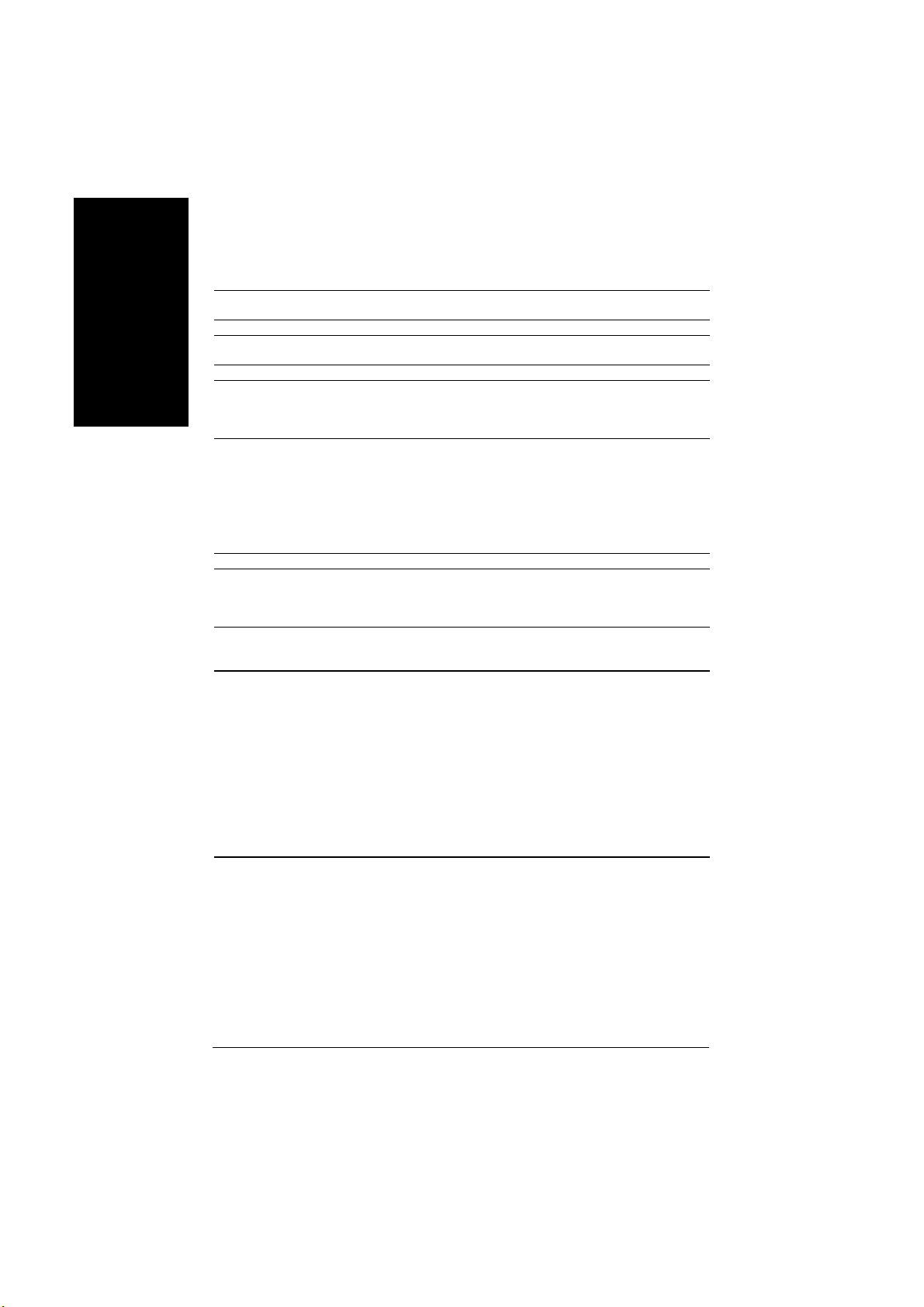
1-2 Beschreibung der Eigenschaften
CPU Unterstützt LGA775 Intel® Pentium® 4 Prozessor
Frontsidebus Unterstützt 1066/800/533MHz FSB
Chipsatz Northbridge: nVIDIA® Crush 19-Chipsatz
Deutsch Italiano Deutsch Español
LAN Marvell 88E1111/88E1115-Chip (10/100/1000 Mbit) auf Platine
Audio On-Board Realtek ALC850 chip
Speicher nVIDIA® MCP-04 Southbrigde
B.S. Unterstützung Microsoft Windows 2000/XP
Speicher 4 DDR II DIMM-Speichersteckplätze (unterstützen bis zu
Erweiterungssteckplätze 1 PCI Express x 16 Steckplatz
Interne Anschlüsse 1 24-Pin ATX Netzanschluss
L2-Cache abhängig von der CPU
Southbridge: nVIDIA
Unterstützt 2 / 4 / 6 / 8-Audiokanäle
Unterstützt SPDIF In/Out-Anschluss
Unterstützt CD-In-Anschluss
®
MCP-04
- 1 FDD-Verbindung, erlaubt den Anschluss von 2 FDD-Geräten
- 2 IDE-Anschlüsse (IDE1, IDE2) mit UDMA 33/ATA 66/ATA 100/ATA
133 Unterstützung, ermöglichen den Anschluss von 4 IDE-Geräten
- 4 SATA 3Gb/s Anschlüsse (SATAII0_1, SATAII2_3), ermöglichen den
Anschluss von 4 SATA 3Gb/s Geräten
- Unterstützt Datensortierung (RAID 0), Spiegelung (RAID 1), Sortierung
+ Spiegelung (RAID 0+1) und RAID 5 für Seriellen ATA
(Hinweis 2)
8GB-Speicher)
Unterstützt Dual Channel DDR II 667
Unterstützt 1,8V DDR II DIMMs
3 PCI Express x 1 Steckplätze
2 PCI-Steckplätze
1 4-Pin ATX 12V Netzanschluss
1 Floppy-Anschluss
2 IDE-Anschlüsse
4 SATA 3Gb/s Anschlüsse
1 CPU-Ventilatorenanschluss
1 System-Ventilatorenanschluss
1 Anschluss für das vordere Bedienfeld
1 Audio-Anschluss auf der Vorderseite
1 CD-In-Anschluss
1 SPDIF-In-Anschluss
3 USB 2.0/1.1 Anschlüsse für zusätzlich 6 Ports mit Kabeln
1 RF_ID-Anschluss
(Hinweis 3)
(Hinweis 1)
/533 ungepufferter DIMMs
GA-8N775 Motherboard
- 4 -
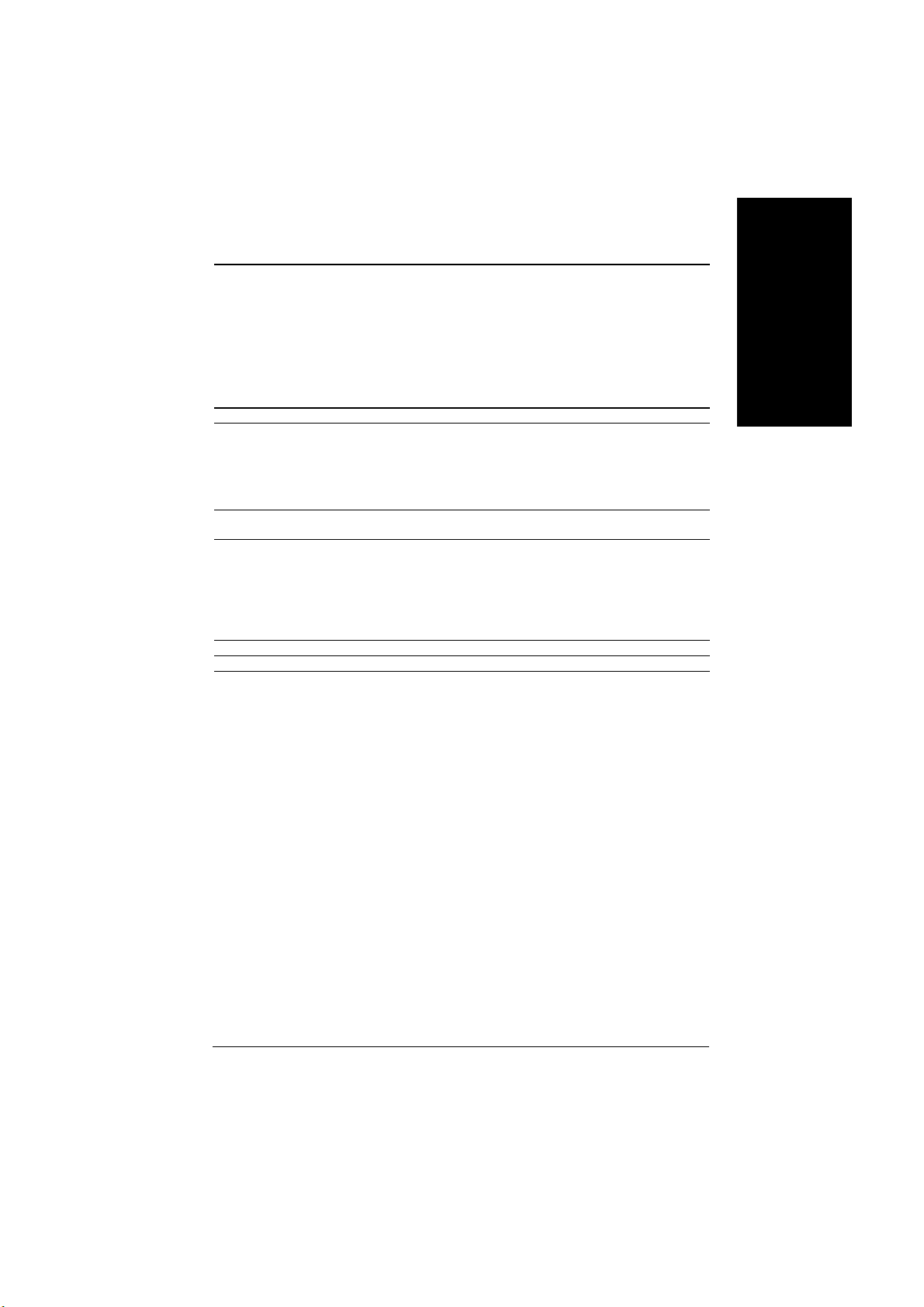
Rückseiten I/O 1 PS/2-Tastatur-Port
1 PS/2-Maus-Port
1 Paralleler Port
2 SPDIF-Out-Ports (koaxial und optisch)
1 Serieller-Port (COMA)
4 USB 2.0/1.1-Ports
1 RJ-45-Eingang
6 Audiobuchsen (Line In / Line Out / MIC In / Surround Speaker Out
(Hinterer Lautsprecher-Ausgang) / Center/Subwoofer
Lautsprecher-Ausgang / Seitenlautsprecher-Ausgang)
I/O Control IT8712F-Chip
Hardware Überwachung System-Spannungserkennung
CPU-Temperaturerkennung
CPU/System Ventilatorengeschwindigkeitserkennung
CPU Temperaturwarnung
Warnung wegen Ausfall des CPU- / System-Lüfters
CPU-Smart-Lüftersteuerung
BIOS 1 4Mbit flash ROM
Zusätzliche Merkmale Unterstützt @BIOS
Anwendung des lizenzierten AWARD BIOS
Unterstützt Download-Center
Unterstützt Q-Flash
Unterstützt EasyTune
Unterstützt Xpress Install
Unterstützt Xpress Recovery 2
Unterstützt Xpress Rescue
(Hinweis 4)
Mitgelieferte Software Norton Internet Security (OEM Version)
Abmessungen ATX-Formfaktor; 30,5cm x 24,4cm
(Hinweis 1) Für weitere CPU Unterstützungsinformationen, gehen Sie bitte auf GIGABYTE’s Webseite.
(Hinweis 2) Wegen der vorgegebenen PC-Architektur wird eine bestimmte Größe des Speichers für die
Benutzung durch das System reserviert, so daß daher die tatsächliche Speichergröße kleiner
als die angegebene Speichergröße ist. Z. B. wird eine Speichergröße von 8 GB statt 7.xxGB
beim Starten des Systems angezeigt.
(Hinweis 3) Um ein DDRII 667 Speichermodul auf dem Motherboard zu nutzen, müssen Sie einen
800/1066MHz FSB Prozessor installieren.
(Hinweis 4) EasyTune Funktionen können auf anderen Motherboards abweichen.
Deutsch Italiano Deutsch Español
- 5 -
Hardware-Installation
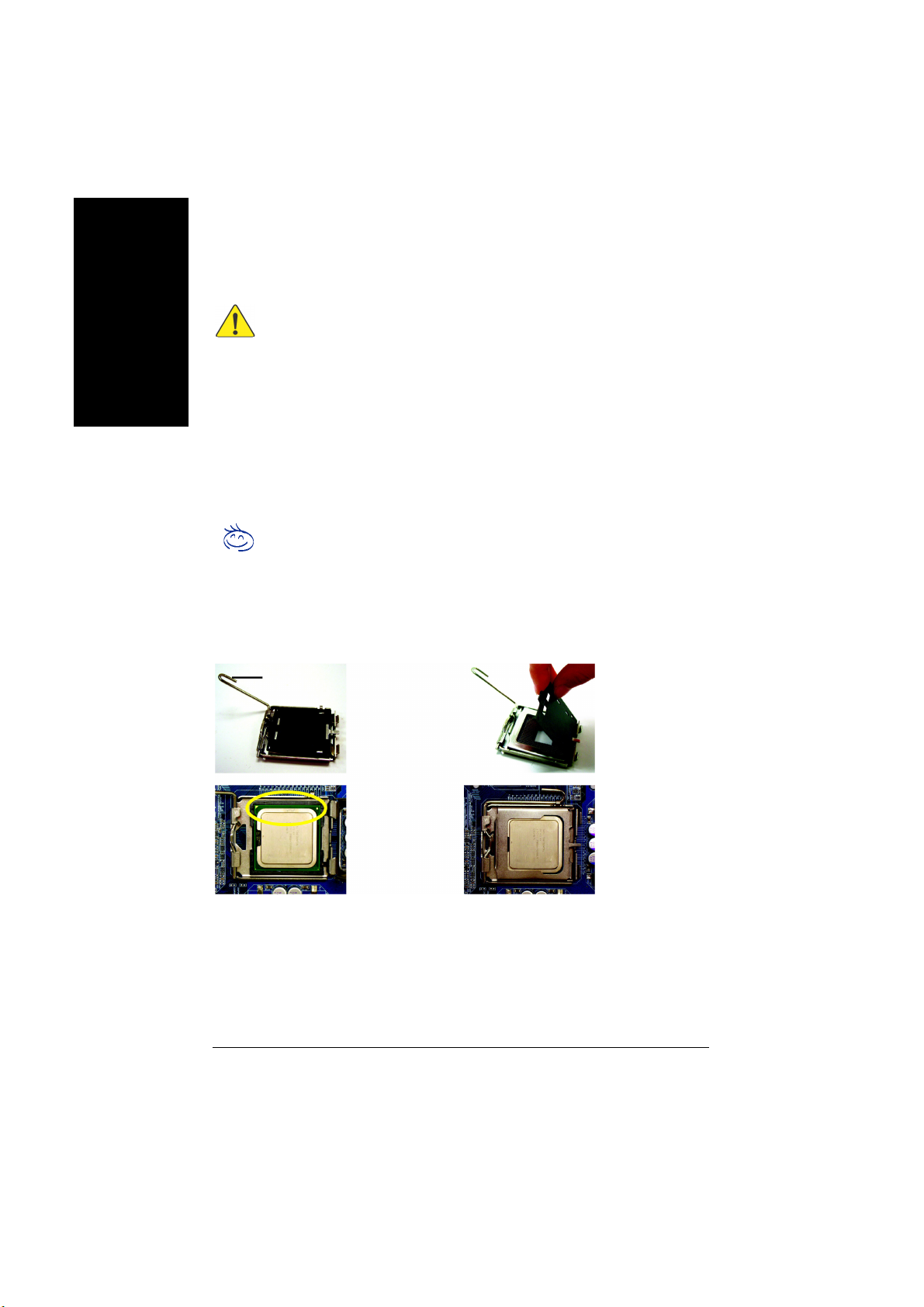
A
A
A
1-3 Installation der CPU und des Kühlkörpers
Vor dem Installieren der CPU halten Sie sich bitte an die folgenden Bedingungen:
1. Stellen Sie sicher, dass das Motherboard die CPU unterstützt.
2. Beachten Sie die eingekerbte Ecke der CPU. Falls Sie die CPU in die falsche Richtung
Vorsicht
Deutsch Italiano Deutsch Español
Hinweis
1-3-1 Installation der CPU
Dreieck aus und legen Sie die CPU vorsichtig ein.
(Halten Sie dabei die CPU fest zwischen Ihrem
Daumen und dem Zeigefinger fest, setzen Sie sie
gerade und nach unten in die Fassung ein.
Vermeiden Sie drehende oder biegende
Bewegungen, da diese die CPU während des
Einsetzens beschädigen.)
installieren kann diese nicht richtig eingesetzt werden. In diesem Fall drehen Sie die CPU um.
3. Tragen Sie eine gleichmäßige Schicht Kühlkörperpaste zwischen der CPU und den
Kühlkörper auf.
4. Stellen Sie sicher, dass der Kühlkörper auf der CPU installiert ist, bevor Sie das System in
Betrieb nehmen, da eine Überhitzung zu bleibenden Schäden der CPU führen kann.
5. Stellen Sie die Frequenzen des CPU-Hosts entsprechend den Spezifikationen des Prozessors
ein. Es wird nicht empfohlen, die Frequenz des System-Bus’ außerhalb der
Hardware-Spezifikationen einzustellen, da dadurch die erforderlichen Normen für die
Peripheriegeräte nicht erfüllt werden. Falls Sie jedoch die Frequenz dennoch außerhalb der
gegebenen Spezifikationen einstellen wollen, gehen Sie dafür entsprechend den
Spezifikationen Ihrer Hardware vor, einschließlich der CPU, der Grafikkarte, des Speichers,
des Festplattenlaufwerk usw.
Voraussetzungen für die HT-Funktion:
Um die Funktionalität der Hyper-Threading Technologie für Ihr Rechnersystem zu ermöglichen,
sind alle folgenden Plattformkomponenten erforderlich:
- CPU: Intel
- Chipsatz: Ein VIA Chipsatz der HT Technologie unterstützt
- BIOS: BIOS das HT Technologie unterstützt und aktiviert hat
- Betriebssystem: Ein Betriebssystem, das Optimierungen für HT Technologie besitzt
Metallhebel
®
Pentium® 4 Prozessor mit HT Technologie
bb. 1
Heben Sie den
Metallhebel auf der
CPU-Fassung
vorsichtig in eine
aufrechte Position
hoch.
bb. 3
Beachten Sie das
kleine goldene
Dreieck an der Kante
der CPU-Fassung.
Richten Sie die
eingekerbte Ecke der
CPU nach diesem
bb. 2
Entfernen Sie die
Plastikhülle der
CPU-Fassung.
Abb. 4
Nach dem richtigen
Installieren der CPU
bringen Sie die
Ladeplatte wieder
an und bewegen
Sie den Metallhebel
zurück in seine
Ausgangsstellung.
GA-8N775 Motherboard
- 6 -
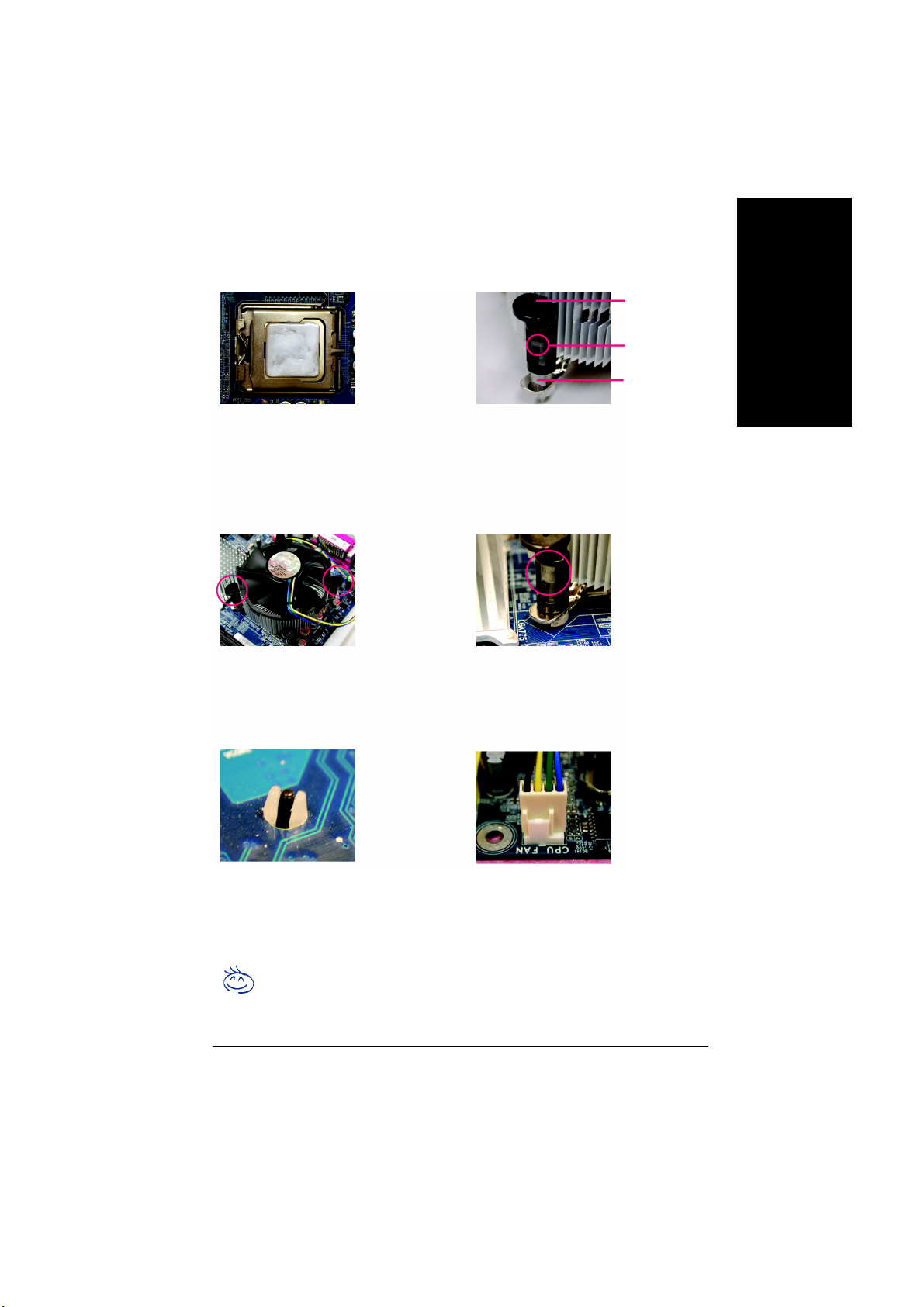
A
A
1-3-2 Installation des Kühlkörpers
bb. 1
Tragen Sie eine regelmäßige Schicht von
Kühlkörperpaste auf die Oberfläche der installierten
CPU auf.
Abb. 3
Legen Sie den Kühlkörper oben auf die CPU und
stellen Sie sicher, daß die Steckerstifte nach dem
Stiftloch der Motherboard ausgerichtet sind.
Danach die Steckerstifte diagonal nieder drücken.
Steckerstift
Oberseite des
Buchsenstifts
Buchsenstift
bb. 2
(Zum Entfernen des Kühlkörpers den Steckerstift
in Pfeilrichtung drehen. Zum Installieren diesen
Steckerstift in die entgegengesetzte Richtung
drehen.) Beachten Sie, daß das Pfeilsymbol auf
dem Steckerstift vor der Installation nicht nach
innen zeigen darf. (Diese Anweisung gilt nur für
Intel-Lüfter.)
Abb. 4
Stellen Sie sicher, daß der Steckerstift und der
Buchsenstift eng miteinander verbunden sind.
(Detaillierte Anleitungen zur Installation finden Sie
im Abschnitt der Kühlkörper-Installation im
Handbuch.)
Deutsch Italiano Deutsch Español
Abb. 5
Prüfen Sie die Rückseite des Motherboards nach
dem Installieren. Wenn der Steckerstift wie gezeigt
eingesetzt ist, dann ist die Installation vollständig.
Abb. 6
Schließen Sie danach den Netzstecker des
Kühlkörpers auf dem Motherboard an.
Der Kühlkörper kann wegen eines Erhärtens der Kühlkörperpaste an der CPU haften. Um dies zu
Hinweis
verhindern wird empfohlen, dass anstelle der Kühlkörperpaste ein Wärmeklebeband für die
Wärmeableitung verwendet wird oder Sie beim Entfernen des Kühlkörpers sehr vorsichtig sind.
- 7 -
Hardware-Installation
